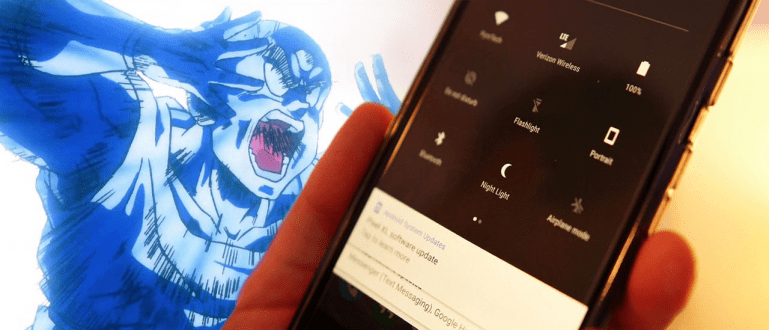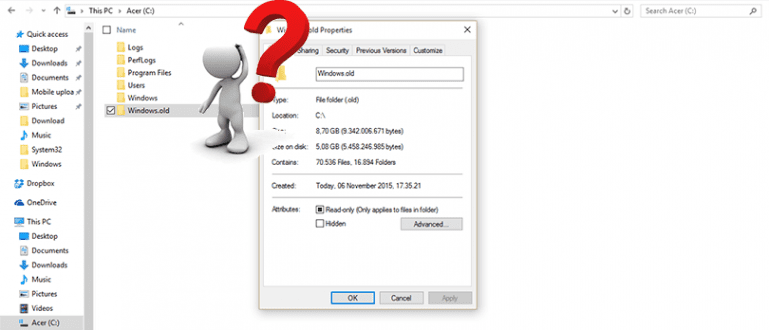ट्विबन की लोकप्रियता ट्विब्बन को स्थापित करने के तरीकों की तलाश करती है। यहाँ PicsArt और Canva पर एक ट्विब्बन संपादन मार्गदर्शिका है। संपादन कदम कितना आसान है!
स्थापित करने के लिए कैसे टिब्बन निश्चित रूप से बहुत से लोग पहले से ही जानते हैं, खासकर यदि आप इवेंट बच्चे या नए छात्र हैं।
यह उचित है, यह देखते हुए कि आमतौर पर टिब्बन का उपयोग किया जाता है एक घटना को बढ़ावा देना या के रूप में एक कार्यक्रम में हमारी भागीदारी.
ट्विबोन है फोटो फ्रेम एक अद्वितीय डिजाइन के साथ, जहां केंद्र की नज़र है पारदर्शी फ़ाइल प्रारूप के साथ पीएनजी. यह जानबूझकर किया गया है ताकि लोग ट्विबन को अपनी तस्वीरों में चिपका सकें।
वास्तव में, आप twibbon को संपादित कर सकते हैं सर्वश्रेष्ठ फोटो संपादक ऐप्स की एक पंक्ति जो Google Play या Play Store पर बिखरे हुए हैं।
हालांकि, 2 सबसे लोकप्रिय एप्लिकेशन हैं जिनका उपयोग तस्वीरों में ट्विबन्स को चिपकाने या संलग्न करने के लिए किया जाता है। पहला है फोटो कला, दूसरा है Canva.
जानकारी के लिए, इन दो अनुप्रयोगों को सबसे सरल और उपयोग में आसान माना जाता है, जिसमें आपके सेलफोन पर ट्विब्बन स्थापित करना या चिपकाना शामिल है। रुकने के बजाय, बस एक नज़र डालें टिब्बन को कैसे संपादित करें निम्नलिखित!
1. PicsArt . पर ट्विब्बन कैसे स्थापित करें?
फोटो कला खुद को लंबे समय से एक फोटो एडिटर एप्लीकेशन के रूप में जाना जाता है कि यूजर फ्रेंडली. इतना आसान, यह एप्लिकेशन किसी के भी उपयोग के लिए एकदम सही है। आप बन सकते हैं सुंदर और सुंदर कार केवल इस आवेदन के साथ सशस्त्र!
खैर, इस बार हम साथ में पढ़ाई करेंगे picsart . पर ट्विबन कैसे संपादित करें. छोटा और बहुत आसान होने की गारंटी। ऐसे!
- ऐप खोलें फोटो कला
यदि आपके पास यह नहीं है, तो आप इसे जका द्वारा प्रदान किए गए लिंक के माध्यम से डाउनलोड कर सकते हैं इसके नीचे.
 PicsArt फोटो और इमेजिंग ऐप्स डाउनलोड करें
PicsArt फोटो और इमेजिंग ऐप्स डाउनलोड करें - जोड़ें चिह्न टैप करें (+) PicsArt . पर
बाद में होम पेज पर आपको सोशल मीडिया अकाउंट्स की टाइमलाइन जैसा डिस्प्ले दिखाई देगा। आपको बस इतना करना है कि टैप प्लस चिह्न (+) नीचे के केंद्र में बैंगनी।

- उस फोटो पर क्लिक करें जिसे आप कॉलम में ट्विबोन पेस्ट करना चाहते हैं तस्वीरें
उसके बाद, आप पेज में प्रवेश करेंगे संपादन शुरू करें. उस फोटो पर क्लिक करें जिसे आप कॉलम में ट्विबोन पेस्ट करना चाहते हैं तस्वीरें. यदि आपको यह नहीं मिलता है, तो आप विकल्प खोल सकते हैं सभी तस्वीरें दायीं तरफ।

- तब तक स्वाइप करें जब तक आपको कोई विकल्प न मिल जाए तस्वीर जोड़ो
एक बार हो जाने के बाद, आपको अपनी तस्वीर संपादन पृष्ठ पर मिल जाएगी। कृपया नीचे दिए गए मेनू कॉलम को तब तक स्लाइड करें जब तक आपको विकल्प न मिल जाए तस्वीर जोड़ो.

नल तस्वीर जोड़ो, फिर टिब्बन चुनें जिसे आप फोटो में चिपकाना चाहते हैं।
- फोटो का आकार समायोजित करें
अब, क्योंकि आकार अभी भी आपकी तस्वीर से मेल नहीं खाता है, आप आकार को तब तक स्वतंत्र रूप से समायोजित कर सकते हैं जब तक कि यह फोटो में फिट न हो जाए।

- सहेजें टैप करें
जब आपका काम हो जाए, तो कृपया टैप करें तीर बचत प्रक्रिया को जारी रखने के लिए ऊपरी दाएं कोने में। नल सहेजें, और हो गया! आपका पसंदीदा ट्विबन तैयार है!
2. Canva . में Twibbon कैसे संपादित करें
PicsArt के अलावा, आप Canva में ट्विबन्स भी संपादित कर सकते हैं। यह एप्लिकेशन बहुत होने के लिए भी प्रसिद्ध है यूजर फ्रेंडली. दूसरे शब्दों में, यहां तक कि शुरुआती लोगों को भी इस एप्लिकेशन का उपयोग करने की अत्यधिक अनुशंसा की जाती है क्योंकि इसका उपयोग करना बहुत आसान है।
इतना ही नहीं। कैनवा बिल्ट-इन टेम्प्लेट भी प्रदान करता है जो आपकी सोशल मीडिया जरूरतों के लिए एकदम सही हैं। कोई आश्चर्य नहीं कि इस आवेदन में से एक के रूप में पूछा गया था एंड्रॉइड फोन और पीसी के लिए सबसे अच्छा ग्राफिक डिजाइन ऐप.
इसलिए, बिना रुके, जाका आपको सिखाएगा कि कैनवा में ट्विबन्स कैसे संपादित करें। बाद में, आप समझेंगे कि अपने ईवेंट की ज़रूरतों के लिए टिब्बन को कैसे स्थापित या पेस्ट करें। ऐसे!
- ऐप खोलें Canva
कृपया ऐप खोलें Canva. यदि आपके पास यह नहीं है, तो आप इसे जका द्वारा प्रदान किए गए लिंक के माध्यम से डाउनलोड कर सकते हैं इसके नीचे.
 ऐप्स उत्पादकता Canva डाउनलोड करें
ऐप्स उत्पादकता Canva डाउनलोड करें - विकल्प पर क्लिक करें सभी देखें
जब आप प्रारंभ पृष्ठ में प्रवेश करते हैं, तो आपको विभिन्न टेम्पलेट फ़ील्ड मिलेंगे। बस विकल्प पर क्लिक करें सभी देखें किसी भी टेम्पलेट कॉलम में।

उसके बाद, विकल्प चुनें रिक्त, इस बात पर विचार करते हुए कि हम ट्विबोन को संपादित करने जा रहे हैं बिना मदद के Canva के बिल्ट-इन टेम्प्लेट।
- उस फ़ोटो पर टैप करें जिस पर आप ट्विबोन चिपकाना चाहते हैं
यदि आपने संपादन पृष्ठ में प्रवेश किया है, तो कृपया स्क्रीन पर प्रस्तुत सफेद परत को टैप करें, फिर उस फोटो को टैप करें जिसे आप स्थापित करना चाहते हैं या ट्विब्बन पेस्ट करें।

यदि आपको यह नहीं मिलता है, तो बस प्रतीक पर टैप करें गेलरी और तब तक खोजें जब तक आपको वह न मिल जाए।
- ट्विबोन चुनें
उसके बाद, टैप करें जोड़ें/प्लस (+) निचले दाएं कोने में, टैप करें छवि, फिर टिब्बन चुनें जिसे आप फोटो के साथ अटैच करना चाहते हैं।

- स्वतंत्र रूप से टिब्बन आकार सेट करें
अब, क्योंकि आकार अभी भी आपकी तस्वीर से मेल नहीं खाता है, आप आकार को तब तक स्वतंत्र रूप से समायोजित कर सकते हैं जब तक कि यह फोटो में फिट न हो जाए।

- नल डाउनलोड
समाप्त होने पर, कृपया प्रतीक पर टैप करें डाउनलोड, बचत प्रक्रिया को जारी रखने के लिए शीर्ष दाएं कोने से स्थिति संख्या दो। ख़त्म होना! इस तरह आप अपने पसंदीदा ट्विबन फोटो को एडिट कर सकते हैं!
इस तरह से आप 2020 में ट्विब्बन स्थापित कर सकते हैं जिसका उपयोग आप कर सकते हैं। यह देखते हुए कि दो अनुप्रयोगों के लिए सेटिंग्स दोनों नई हैं, ApkVenue उपरोक्त दो गाइडों की गारंटी देता है 100% काम कर रहा! हैप्पी एडिटिंग, गैंग!
इसके बारे में लेख भी पढ़ें टेक हैक या अन्य रोचक लेख दिप्त्य.